-
任务栏假死,小编告诉你电脑任务栏假死怎么办
- 2018-07-13 15:49:59 来源:windows10系统之家 作者:爱win10
电脑运行中常会遇到任务栏卡死,这是一个很让人糟心的电脑问题,经常在开机后任务栏未响应,导致影响到我们很多时候的正常操作,无从下手的朋友只能通过重启电脑解决问题,那电脑任务栏假死怎么办?下面,小编给大家介绍电脑任务栏假死的操作步骤。
很多用户在使用电脑的过程中,经常都有遇到这样那样的问题,比如:任务栏假死的情况,不管你怎么点都没用,最后也只能选择重启电脑。想必遇到这种问题的用户很多吧,那么面对这种任务栏假死的状态该怎么解决呢?下面,小编给大家分享电脑任务栏假死的解决技巧。
电脑任务栏假死怎么办
首先、右键任务栏选择“启动任务管理器”,也可以使用快捷键“Ctrl+Shift+Esc”快速打开:
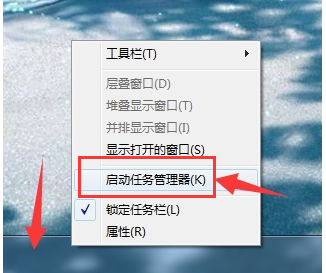
任务栏假死系统软件图解1
然后、找到任务管理器左上角菜单中的文件选项,点击展开,选择新建任务:
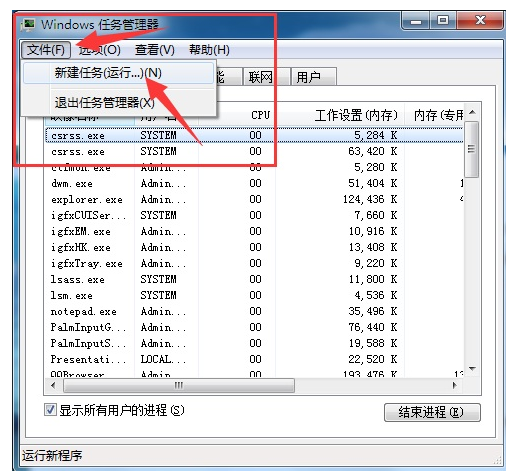
任务栏假死系统软件图解2
最后、在窗口中输入“explorer”后回车确认新建即可:
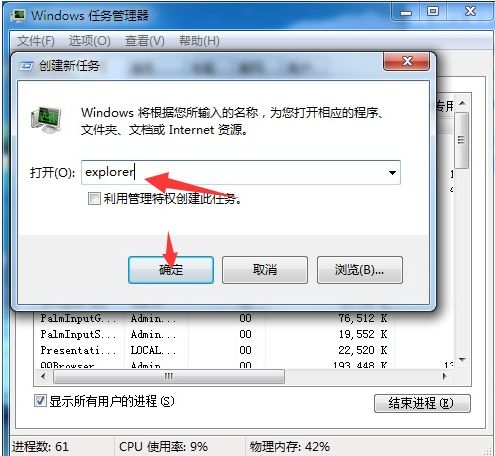
任务栏假死系统软件图解3
以上就是解决win7系统开机后任务栏假死非常简单的操作步骤了,
猜您喜欢
- 工具活动小编激密教您什么原因导致电..2017-09-09
- 电脑开机启动速度问题2015-02-10
- 0x0000007f,小编告诉你电脑蓝屏代码0x..2018-08-27
- 新手重装系统win7旗舰版的操作是什么..2023-02-04
- 怎么防止别人蹭网制作教程..2018-06-27
- windows7产品激活失败怎么办2022-11-11
相关推荐
- VMware Workstation9下新建Windows7虚.. 2013-04-22
- WIN7旗舰版32位系统如何 2019-06-15
- 小编详解win7无法格式化硬盘怎么办.. 2019-05-05
- Windows7 U盘安装系统图文教程.. 2013-04-02
- 深度技术windows764位旗舰版系统最新.. 2017-06-01
- 依赖服务或组无法启动,小编告诉你这样.. 2018-08-30





 系统之家一键重装
系统之家一键重装
 小白重装win10
小白重装win10
 FireFox(火狐浏览器)10.0版 v10.0.2官方版
FireFox(火狐浏览器)10.0版 v10.0.2官方版 谷歌浏览器(Chrome 60版) v60.0.3112.78官方正式版
谷歌浏览器(Chrome 60版) v60.0.3112.78官方正式版 萝卜家园ghost win8 64位专业版下载v201809
萝卜家园ghost win8 64位专业版下载v201809 小白系统Ghost Win7 X64纯净装机版 v1905
小白系统Ghost Win7 X64纯净装机版 v1905 精易抓包浏览器 v2.3.1官方版
精易抓包浏览器 v2.3.1官方版 萝卜家园Ghost win10 x64专业版系统下载 v1908
萝卜家园Ghost win10 x64专业版系统下载 v1908 Geeks 3D Fur
Geeks 3D Fur 深度技术ghos
深度技术ghos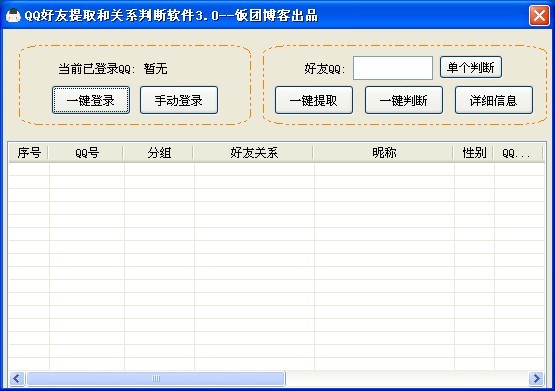 QQ好友提取和
QQ好友提取和 You123浏览器
You123浏览器 萝卜家园xp s
萝卜家园xp s WiFi Passwor
WiFi Passwor Microsoft Ma
Microsoft Ma 深度技术32位
深度技术32位 硬盘检测工具
硬盘检测工具 直布购物助手
直布购物助手 MPC-BE v1.2.
MPC-BE v1.2. 电脑店 Ghos
电脑店 Ghos 粤公网安备 44130202001061号
粤公网安备 44130202001061号